
Tạo kiểu bộ tăng âm tùy chỉnh trong GarageBand trên máy Mac
Bạn có thể tạo kiểu bộ tăng âm của riêng mình bằng các menu bật lên Bộ tăng âm, Buồng và Micrô, trên thanh màu đen ở dưới cùng của giao diện, cũng như menu bật lên EQ mà bạn mở bằng cách bấm vào từ EQ hoặc EQ Tùy chỉnh phía trên các núm ở phần bên trái của phần núm.
Ghi chú: Sau khi bạn tạo kiểu bộ tăng âm tùy chỉnh của riêng mình, bạn có thể lưu trong Thư viện.
Chọn bộ tăng âm
Chọn bộ tăng âm cung cấp tông mà bạn muốn. Xem Chọn một kiểu bộ tăng âm trong GarageBand trên máy Mac để biết mô tả ngắn gọn về từng loại bộ tăng âm.
Chọn buồng vang
Các cặp bộ tăng âm và buồng vang đã phổ biến hàng thập niên, nhưng tách rời chúng có thể là một cách hiệu quả để tạo ra tông âm thanh mới. Ví dụ: hầu hết người chơi kết hợp đầu kiểu Anh với buồng vang 4 x 12 inch. Amp Designer cho phép bạn điều khiển loa nhỏ với đầu tăng âm mạnh mẽ hoặc ghép đôi bộ tăng âm nhỏ với buồng vang 4 x 12 inch. Bạn có thể thử nghiệm với các kết hợp bộ tăng âm và buồng vang khác nhau được chọn từ menu bật lên Bộ tăng âm và Buồng vang.
Chọn buồng vang loa để sử dụng với bộ tăng âm hiện tại. Sử dụng các cân nhắc sau để hướng dẫn quyết định của bạn:
Kết hợp hoặc Xếp chồng: Các bộ tăng âm kết hợp bao gồm cả bộ tăng âm và loa trong một khoang. Chúng thường có mặt sau hở, sao cho âm thanh cộng hưởng theo nhiều hướng. Âm thanh kết quả sẽ mở – với các phần cao vút, sáng và âm thanh rộng. Xếp chồng bao gồm một đầu bộ tăng âm, với các loa trong buồng riêng. Những buồng vang này thường có mặt sau kín và hướng âm thanh ra phía trước theo chùm tia hẹp và tập trung. Chúng có xu hướng tạo ra âm thanh mạnh hơn buồng vang mặt sau hở, và thường có phản hồi phần cuối hẹp hơn nhưng phải hy sinh đôi chút độ trong suốt ở phần cao.
Loa cũ hoặc Loa mới: Các kiểu Amp Designer dựa trên buồng vang điển hình, giữ được đặc điểm của các loa cũ. Có thể có một số âm thanh chùng hoặc đục hơn so với loa mới, nhưng có nhiều người chơi thích loa cũ vì tính mượt mà và đặc tính âm nhạc. Âm thanh dựa trên buồng vang mới có xu hướng giật cục và chói tai.
Loa lớn hoặc Loa nhỏ: Loa lớn hơn không đảm bảo âm thanh lớn hơn. Trên thực tế, buồng vang ghi-ta bass phổ biến nhất trong lịch sử sử dụng loa 8 inch. Bạn thường có thể có tông cao hơn, dày hơn từ loa 10 inch so với từ buồng vang 4 x 12 inch lớn. Thử một số kích cỡ và chọn kích cỡ phù hợp nhất với nhạc của bạn.
Một loa hoặc Nhiều loa: Các nhạc công ghi-ta thường chọn buồng vang có nhiều loa để có âm thanh lớn. Số lượng loa không quan trọng như thực tế. Việc hủy pha xảy ra giữa các loa, bổ sung kết cấu và nét thu hút cho tông âm thanh. Ví dụ: hầu hết âm thanh “classic rock” là kết quả của các đỉnh và đáy âm thanh được tạo ra bằng sự tương tác giữa các loa trong buồng vang 4 x 12 inch.
Chọn loại EQ
Bấm vào từ EQ hoặc EQ TÙY CHỈNH phía trên các núm Âm trầm, Trung bình và Âm bổng để mở menu bật lên EQ, sau đó chọn một kiểu EQ.
Xoay các núm Âm trầm, Trung bình và Âm bổng để điều chỉnh kiểu EQ bạn chọn.
Chọn và đặt vị trí micrô
Chọn kiểu micrô để thu đầu ra của bộ tăng âm và buồng vang.
Kiểu Tụ: Mô phỏng âm thanh của các micrô tụ của các phòng thu cao cấp. Âm thanh của micrô tụ rõ, trong và được cân bằng tốt. Chọn Tụ 87 hoặc Tụ 414.
Kiểu Động: Mô phỏng âm thanh của micrô hình tim động phổ biến. Micrô Động có âm thanh sáng hơn và cắt nhiều hơn so với kiểu Tụ. Phạm vi trung bình được khuếch đại, với tần số trung bình thấp êm hơn, biến micrô động trở thành lựa chọn phù hợp cho tông ghi-ta rock, đặc biệt nếu bạn muốn ghi-ta cắt qua các rãnh khác trong bản hòa âm. Chọn Động 20, Động 57, Động 421 hoặc Động 609.
Băng 121: Mô phỏng âm thanh của micrô băng. Micrô băng là loại micrô động bắt được âm thanh thường được mô tả là sáng hoặc giòn, nhưng vẫn ấm. Micrô này hữu ích cho âm thanh rock, gằn và trong.
Di chuyển con trỏ ngay bên dưới hình ảnh buồng vang ở bên phải của cửa sổ Amp Designer.
Lưới xuất hiện, với chấm màu trắng biểu thị vị trí của micrô.
Kéo chấm màu trắng trong hình ảnh buồng vang để đặt vị trí micrô.
Hiển thị lựa chọn micrô và điều khiển vị trí
Kích cỡ cửa sổ: Bấm vào mũi tên hiển thị để chuyển đổi giữa cửa sổ Amp Designer đầy đủ và nhỏ gọn.
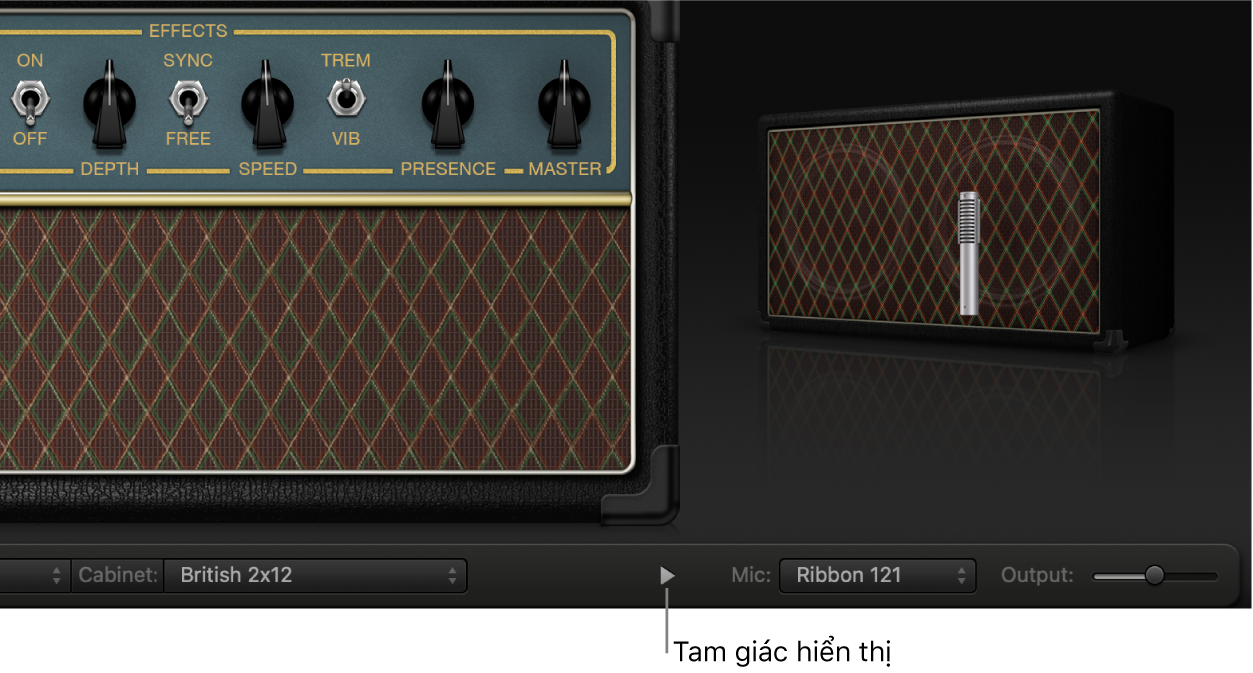
Trong cửa sổ nhỏ, bạn vẫn có thể truy cập các cài đặt Amp Designer, trừ lựa chọn và vị trí của micrô.
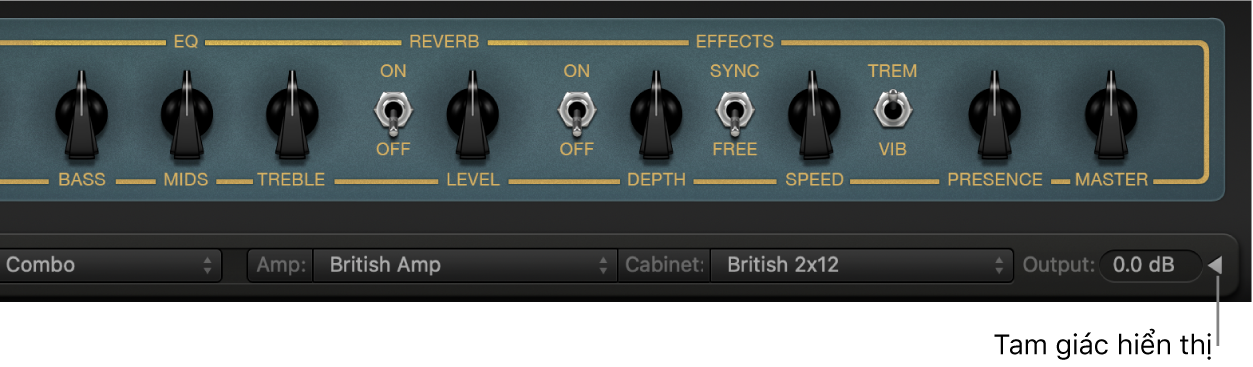
Để quay lại cửa sổ đầy đủ, bấm vào mũi tên hiển thị bên cạnh trường Đầu ra.